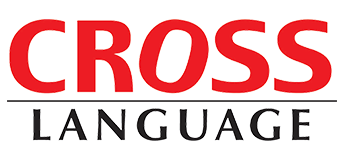Last Modified : 2013/11/01
対象製品
- MAC-Transer v.10 シリーズ 全て
- MED-Transer v.10 シリーズ 全て
- 翻訳ピカイチ 2013
- 翻訳ピカイチ 2013 メディカル
OS
- MAC OS 10.7 Lion/10.8 Mountain Lion/10.9 Marvericks
内容
各製品のアップデータの実行、翻訳ソフト旧バージョンからのアップグレード、OSのアップグレード等を行う際の、今までにご利用になっていたユーザー辞書/学習辞書/ユーザー翻訳メモリデータをバックアップ方法について説明します。
手順
Mac OS 10.7 Lion 以降のOSバージョンでは、OSの仕様変更により、Transerシリーズおよび翻訳ピカイチシリースがユーザー辞書/学習辞書/ユーザー翻訳メモリを保存するフォルダ(ユーザー名/Libary/Application Support/Cross Language/製品名)が非表示となりました。(10.5/10.6は表示されます。)
Mac OS 10.7以降をお使いで、ユーザー辞書/学習辞書/ユーザー翻訳メモリデータをバックアップする場合は、以下の手順で行ってください。Mac OS 10.5/10.6では、4.以降の操作となります。
※翻訳ピカイチ、翻訳ピカイチメディカル、MED-Transer パーソナルには、翻訳メモリ機能を搭載していませんので、ユーザー翻訳メモリデータは作成されません。
バックアップ操作
- 0. MAC/MED-Transerおよび翻訳ピカイチの翻訳エディタを終了しておきます。
- 1. Mac OSのFinder の「移動」メニューから「フォルダーへ移動」を選択してください。
- 2. フォルダーの場所を入力:「~/Library/」と入力して[移動]をクリックしてください。
- 3. 通常非表示になっている/ユーザー名/ライブラリ/ 以下が表示されます。
- 4. 次に、/ユーザー名/ライブラリ/Application Support/Cross Language/ に移動します。
- 5. Cross Languageの下に、それぞれの製品名「MAC-TranserV10」「MED-TranserV10」「翻訳ピカイチ2013」「翻訳ピカイチメディカル」のフォルダが表示されます。
- 6. Cross Languageのフォルダ内の「すべてのフォルダとファイル」のコピー(バックアップ)を行ってください。
- バックアップの操作手順は以上となります。
リストア(復元)操作
各製品をインストールを行った後に、バックアップファイルを2~5の手順でフォルダに移動し、バックアップしたフォルダのファイルをコピー(同じファイル名の場合は上書き)していただきますと、今までにお客様が作成されたユーザー辞書/学習辞書/ユーザー翻訳メモリデータがご利用いただけます。
フォルダ/ファイル詳細
デフォルト(初期状態)では、以下のフォルダおよびファイルが保存されています。
ユーザー辞書 EJ(英語→日本語)
ユーザー/ユーザー名/ライブラリ/Application Support/Cross Language/製品名/EJ
・ユーザー辞書.dir, ユーザー辞書.key, ユーザー辞書.udc
・ユーザーが設定したファイル名.dir, 左同.key, 左同.udc
ユーザー辞書 JE(日本語→英語)
ユーザー/ユーザー名/ライブラリ/Application Support/Cross Language/製品名/JE
・ユーザー辞書.jdc, ユーザー辞書.idx
・ユーザーが設定したファイル名.jdc, 左同.idx
学習辞書 EJ(英語→日本語)
ユーザー/ユーザー名/ライブラリ/Application Support/Cross Language/製品名/EJ
・学習辞書.dir, 学習辞書.key, 学習辞書.ldc
学習辞書 JE(日本語→英語)
ユーザー/ユーザー名/ライブラリ/Application Support/Cross Language/製品名/JE
・学習辞書.jld
ユーザー翻訳メモリ
ユーザー/ユーザー名/ライブラリ/Application Support/Cross Language/製品名/common
・user.ty2, user.ty2.en.idx, user.ty2.ja.idx
・ユーザーが設定したファイル名.ty2, 左同.ty2.en.idx, 左同ty2.ja.idx